Voir Cacher le sommaire
Même si Spotify occupe la majorité du marché du streaming musical, Apple Music tient toujours le coup. Il y a quelques modifications mineures qui sont apparues récemment avec iOS 12, mais l’application (et le service dans son ensemble) est toujours simple à utiliser et dispose d’une grande bibliothèque musicale. Cependant, certains utilisateurs ont eu des problèmes avec les pistes de streaming sur Apple Music après que la mise à jour iOS 12 a été mise en place.
Nous proposons quelques solutions qui devraient vous aider à résoudre ce problème. Vous pouvez les vérifier dans la liste que nous avons fournie ci-dessous.
Solution 1 – Vérifiez la connexion
Chaque service de streaming nécessite une connexion stable pour lire les pistes sélectionnées. À moins, bien sûr, que vous ne téléchargiez pas de chansons sur votre stockage local. Donc, avant de passer aux étapes supplémentaires, nous avons besoin que vous confirmiez que votre appareil maintient une connexion stable et que le réseau n’est pas le problème.
Si la connexion est effectivement le problème, nous vous suggérons de suivre ces étapes pour le résoudre :
- Réinitialisez votre routeur et votre combiné.
- Déconnectez temporairement tous les autres appareils sur le même réseau.
- Essayez de vous connecter à un autre réseau.
- Assurez-vous que le SSID n’est pas masqué.
Solution 2 – Redémarrez l’appareil
Le redémarrage de l’appareil est toujours utile. Cela semble être un problème de cache, comme certains utilisateurs l’ont suggéré sur le forum officiel. La majorité des bogues liés au cache sont facilement résolus avec un simple redémarrage.
Après avoir redémarré votre appareil, Apple Music devrait fonctionner comme prévu. D’un autre côté, si vous êtes toujours bloqué avec l’invite « Pas de lecture », avancez dans la liste.
Solution 3 – Réinitialiser les paramètres réseau
Tous vos paramètres liés au réseau sont stockés et certains d’entre eux peuvent affecter diverses applications dépendant de la connexion. Surtout après une mise à jour majeure, lorsqu’il est conseillé de nettoyer tous les paramètres afin d’éviter les problèmes.
Cependant, avant de passer à une réinstallation propre, nous vous recommandons de réinitialiser d’abord les paramètres réseau. Gardez à l’esprit que cela effacera tous les ISSD et mots de passe enregistrés et les couplages Bluetooth.
Voici comment réinitialiser les paramètres réseau sur iPhone/iPad :
- Appuyez sur Paramètres.
- Ouvrez Général.
- Sélectionnez Réinitialiser.

- Appuyez sur Réinitialiser les paramètres réseau.
Solution 4 – Installez iOS 12 proprement
Enfin, comme nous l’avons mentionné dans la solution précédente, la meilleure façon d’éviter les problèmes après une mise à jour majeure est de l’installer proprement. Vous pouvez restaurer vos fichiers et paramètres ultérieurement. Cependant, la seule façon de relancer Apple Music est d’éviter la restauration. Maintenant, nous savons que c’est plus qu’un scénario indésirable, mais c’est ce qui, apparemment, résout complètement l’erreur.
Voici comment installer iOS 12 sur un appareil vierge :
- Appuyez sur Paramètres.
- Ouvrez Général.
- Sélectionnez Réinitialiser.
- Choisissez Effacer tout le contenu et les paramètres.
- Entrez votre identifiant Apple lorsque vous y êtes invité.
- Une fois l’appareil réinitialisé, restaurez tout depuis iCloud.
Ça devrait le faire. Si vous êtes toujours bloqué avec l’erreur, nous vous suggérons d’éviter la restauration. Merci d’avoir lu et nous espérons que ces solutions vous ont aidé à résoudre l’erreur Apple Music. N’oubliez pas de partager des solutions alternatives ou des questions dans la section des commentaires ci-dessous.